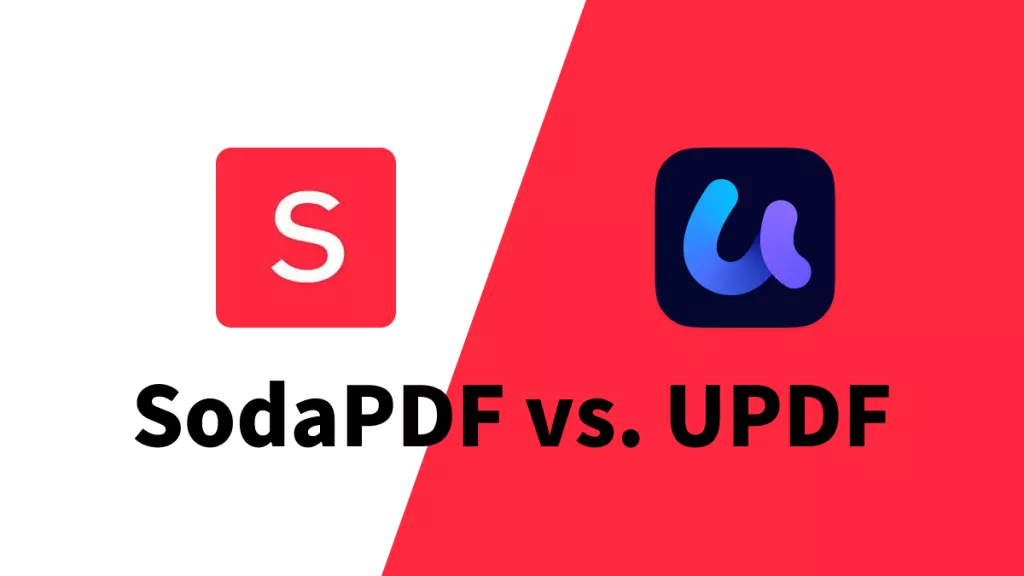Máte potíže s nalezením perfektního nástroje pro práci s PDF, který by splňoval vaše potřeby? Už nehledejte! V tomto podrobném srovnávacím článku se ponoříme do funkcí, funkcionality a uživatelského prostředí dvou populárních nástrojů pro práci s PDF: Sejda a UPDF. Ať už jste profesionál, který potřebuje pokročilé možnosti úprav, nebo jednotlivec hledající uživatelsky přívětivé řešení pro základní úlohy s PDF, máme pro vás vše. Sejda a UPDF si na trhu získaly značný růst a my prozkoumáme jejich podobnosti a rozdíly, abychom uživatelům pomohli činit informovaná rozhodnutí. Od úpravy dokumentů a anotací až po slučování a konverzi se podíváme na silné a slabé stránky každého nástroje. Připravte se tedy na objevení, který nástroj – Sejda vs. UPDF – je ideálním společníkem pro práci s PDF pro vaše osobní i profesní úsilí.
Windows • macOS • iOS • Android 100% bezpečné
Část 1: Komplexní přehled o Sejde
V tomto komplexním přehledu se ponoříme do funkcí, uživatelského prostředí a výhod a nevýhod Sejdy. Zjistěte, jak tento všestranný online PDF software zjednodušuje správu PDF, jeho rozhraní, výhody a omezení.
1.1 Co je Sejda?
Sejda PDF je všestranný a funkčně bohatý nástroj s různými funkcemi pro správu a manipulaci s PDF dokumenty. Nabízí online i desktopové funkce. Uživatelé mohou pomocí Sejdy snadno provádět různé činnosti, včetně kombinování několika PDF souborů, dělení dlouhých dokumentů na menší, zmenšování velikosti souborů, převodu souborů do alternativních formátů a extrakce určitých stránek. Dále se podíváme na online a desktopovou verzi Sejdy.
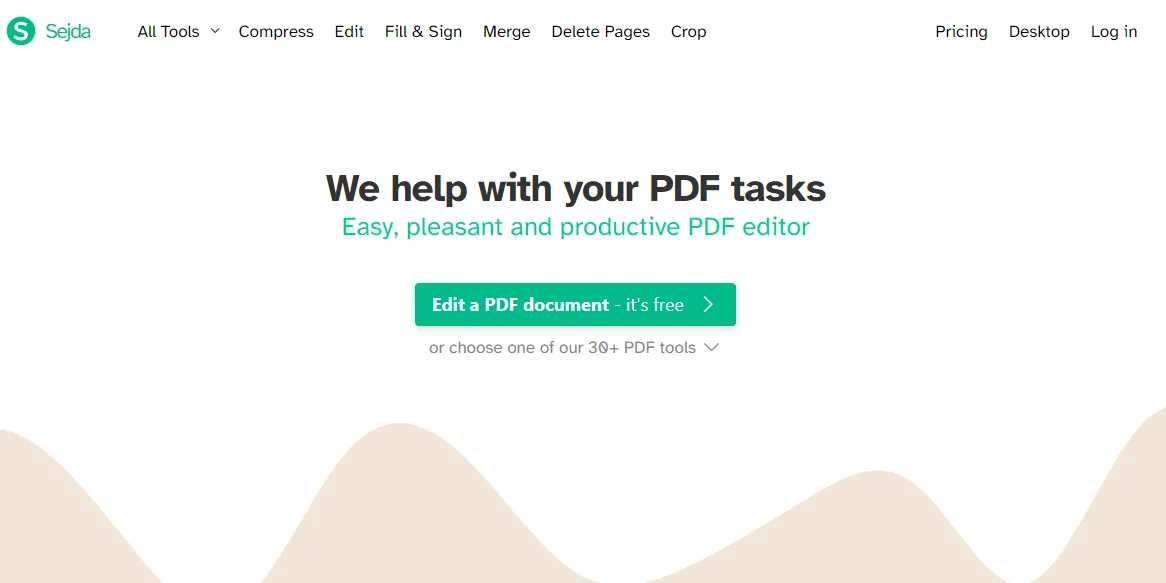
#1 Sejda Online
Sejda Online je webový nástroj pro úpravu a manipulaci s PDF soubory. Nabízí řadu funkcí a možností, které uživatelům umožňují pracovat s PDF soubory přímo ve webovém prohlížeči bez instalace softwaru. Navíc je kompatibilní s různými operačními systémy a lze k němu přistupovat z jakéhokoli zařízení.
I přes širokou škálu funkcí však Sejda Online trpí nevýhodami, jako je pomalé provádění úprav při práci s většími PDF soubory. Platforma navíc omezuje velikost souborů až na 50 MB pro bezplatné použití, což může omezovat efektivitu uživatelů, kteří často pracují s většími soubory.
#2 Sejda Desktop
Jádro Sejda Desktopu je hostováno na straně webových stránek, což ztěžuje přenesení přesné funkcionality desktopové verze. Přestože nabízí podobné funkce jako webová varianta, nemá mobilní aplikace. Se Sejda Desktopem mohou uživatelé číst, upravovat, označovat a spravovat PDF dokumenty stejně jako na webových stránkách.

1.2 Uživatelské recenze Sejdy
Přestože Sejda PDF obecně dostává pozitivní zpětnou vazbu, existují i běžné negativní uživatelské recenze týkající se některých jejích funkcí. Patří mezi ně:
- Někteří uživatelé vyjádřili nespokojenost s omezeními kladenými na bezplatnou verzi Sejdy, zejména pokud jde o omezení velikosti souborů, omezený přístup k určitým funkcím nebo počet dokumentů, které lze zpracovat.
- Uživatelé hlásili občasné problémy s výkonem, jako je pomalé zpracování nebo zpoždění během úprav nebo převodu dokumentů.
- Přestože Sejda nabízí základní funkce úprav, někteří uživatelé shledali pokročilé možnosti úprav poněkud omezené ve srovnání s jinými specializovanými nástroji pro úpravu PDF, jako je UPDF.

1.3 Uživatelská zkušenost se Sejdou
Podle uživatelských recenzí a našich/mých zkušeností nabízí Sejda uživatelsky přívětivé rozhraní, které zjednodušuje proces úpravy a anotace PDF dokumentů. Platforma však obecně neposkytuje hladký a intuitivní zážitek. To představuje problém s prováděním přesných úprav a anotací v PDF souborech uživatelů. Sejdina nereagující funkce a nejasné pokyny navíc způsobují neuspokojivý uživatelský zážitek při provádění úprav a anotací PDF.
Výhody
- Sejda nabízí rozsáhlou sadu funkcí pro správu PDF, včetně slučování, dělení, komprese, převodu, úprav a anotace dokumentů. Pokrývá různé úkoly, což z něj činí všestranné řešení pro různé potřeby v oblasti PDF.
- Sejda je webová platforma a desktopový software přístupný přes webový prohlížeč na jakémkoli operačním systému.
- Sejda je cloudové řešení, což znamená, že jej uživatelé mohou používat odkudkoli a ze zařízení s připojením k internetu.
Nevýhody
- Na rozdíl od jiných nástrojů pro úpravu PDF, jako je UPDF, má jeho bezplatná verze omezení týkající se velikosti souboru, přístupu k určitým funkcím a počtu dokumentů, které lze zpracovat. Uživatelé si mohou muset pořídit prémiový tarif, aby měli neomezený přístup.
- Sejda vyžaduje, aby její uživatelé byli připojeni k internetu.
- Funkce OCR v Sejdě nemusí vždy poskytovat přesné výsledky u složitých rozvržení nebo ručně psaného obsahu, což vede k občasným nekonzistencím nebo nepřesnostem v extrahovaném textu.
Část 2: Komplexní přehled UPDF
Na rozdíl od Sejda PDF je UPDF kompatibilní s širší škálou platforem a zařízení, včetně Windows, iOS, Mac a Android. Nabízí funkce a nástroje pro správu a úpravu dokumentů PDF. Pojďme se na tento software ponořit hlouběji.
2.1 Co je UPDF?
UPDF je multifunkční software, který zefektivňuje správu PDF dokumentů. Nabízí mnoho nástrojů a funkcí pro efektivní práci s PDF dokumenty a uspokojuje osobní i profesionální potřeby. Software poskytuje komplexní možnosti úprav a anotací, které uživatelům umožňují upravovat text /obrázky, přidávat k dokumentům anotace, vodoznaky a digitální podpisy. UPDF klade důraz na uživatelskou zkušenost a poskytuje uživatelsky přívětivé rozhraní, které usnadňuje navigaci a provádění úkolů. Ať už potřebujete upravovat, organizovat nebo zabezpečit své PDF dokumenty, UPDF poskytuje komplexní řešení pro všechny vaše požadavky na správu PDF.
Windows • macOS • iOS • Android 100% bezpečné

Výhody
- Na rozdíl od Sejdy může UPDF nabízet bezplatnou verzi s menšími omezeními ohledně velikosti souboru, přístupu k funkcím nebo počtu zpracovávaných dokumentů. To lidem umožňuje využívat větší flexibilitu a funkčnost, aniž by bylo nutné upgradovat na placený plán.
- Funkce OCR v UPDF poskytuje přesnější výsledky pro složité rozvržení a ručně psaný obsah, čímž snižuje nekonzistence nebo nepřesnosti v extrahovaném textu. To zvyšuje spolehlivost a užitečnost funkce OCR.
- UPDF podporuje dávkové zpracování, což uživatelům umožňuje provádět akce s více soubory PDF současně. Tato funkce šetří čas a úsilí, zejména při práci s velkým množstvím souborů.
Nevýhody
- Žádný online software.
2.2 Uživatelská zkušenost s UPDF
Podle recenzí UPDF mají uživatelé s UPDF obecně pozitivní zkušenosti a chválí jeho výkonnější funkce, plynulé možnosti úprav PDF a rychlou a přesnou konverzi souborů. Funkce pro spolupráci jsou také dobře přijímány a umožňují bezproblémovou týmovou práci a sdílení dokumentů. Uživatelé oceňují robustní bezpečnostní opatření, včetně ochrany heslem a digitálních podpisů. UPDF poskytuje spolehlivé a efektivní uživatelské prostředí, díky čemuž je správa PDF intuitivní a bezproblémová.
Windows • macOS • iOS • Android 100% bezpečné
Část 3. Srovnání mezi Sejda PDF a UPDF
Abychom vám pomohli s informovaným rozhodnutím, zda použít Sejda PDF nebo UPDF, vytvořili jsme srovnávací tabulku, která pokrývá důležité aspekty těchto editorů a převodníků PDF. Následující tabulka porovnává různé atributy Sejda PDF a UPDF, včetně funkcí, snadnosti použití, cenové efektivity, výkonu a flexibility. Prozkoumáním silných a slabých stránek obou nástrojů vedle sebe byste měli získat cenné informace o tom, které řešení nejlépe vyhovuje vašim požadavkům.
| Ceny, systémy a funkce | Sejda Online | Sedja Desktop | UPDF | |
| Ceny a podporované systémy | Roční předplatné | 63 USD/rok (počítač + online) | 63 USD/rok (počítač + online) | 29,99 USD/rok |
| Trvalá licence (jednorázová platba) | Žádný trvalý plán | Žádný trvalý plán | 49,99 USD | |
| Systémy | Online nástroj | Mac, Windows a Linux | Windows, Mac, iOS a Android | |
| Upravit PDF | Přidat/upravit text | |||
| Přidat/smazat/extrahovat/otočit/oříznout/nahradit obrázky. | ||||
| Přidat/upravit odkazy, vodoznaky, pozadí, záhlaví a zápatí | ||||
| Přidání formátovaného textu přetažením | ||||
| Číst PDF | Otevírání a čtení PDF souborů | |||
| Přidávání a správa záložek. | ||||
| Vyhledávání textu v PDF souborech | ||||
| Najít k nahrazení/odstranění/redigaci | ||||
| Zobrazit PDF jako prezentaci | ||||
| Anotovat PDF | Zvýraznit/Přeškrtnout/Podtrhnout | |||
| Textový komentář/Textové pole/Textový popisek/Listící poznámka | ||||
| Tvary/Tužky/Razítka/Podpisy | ||||
| Spravovat seznam anotací | ||||
| Vlnitá čára | ||||
| Samolepky | ||||
| Vytvořit PDF | Vytvořit z prázdné stránky | |||
| Vytvořit z Wordu | ||||
| Vytvořit z Excelu | ||||
| Vytvořit z PPT | ||||
| Vytvořte jednostránkový PDF z průkazu totožnosti | ||||
| Vytvořit z obrázku | ||||
| Vytvořit z CAJ | ||||
| OCR | Převeďte naskenované dokumenty do prohledávatelných a upravitelných PDF souborů | |||
| Převést PDF | Převod PDF do Wordu, Excelu, PPT, textu, RTF, HTML, XML a obrázků (PNG, JPEG, TIFF) | Pouze Excel, JPG, PPT, TXT, Word | Pouze Excel, JPG, PPT, TXT, Word | Word, Excel, PPT, text, RTF, HTML, XML a obrázky (PNG, JPEG, TIFF) |
| Uložit PDF jako PDF/A | ||||
| Převod PDF do CSV | ||||
| Převod PDF do BMP | ||||
| Převod PDF do GIFu | ||||
| Vyplňte a podepište | Vyplňte formuláře | |||
| Vytváření PDF formulářů | ||||
| Úprava PDF formulářů | ||||
| Digitálně podepište | ||||
| Elektronický podpis | ||||
| Dávkové PDF | Dávková konverze | |||
| Dávkový kombajn | ||||
| Dávková vložka | ||||
| Dávkový tisk | ||||
| Dávkové šifrování | ||||
| Dávkové vytvoření | ||||
| Dávkové OCR | ||||
| Dávkové přidání vodoznaků, pozadí a Batesova číslování | ||||
| Dávkové odebrání | ||||
| Dávková komprese |
Windows • macOS • iOS • Android 100% bezpečné
Část 4: Často kladené otázky o Sejdovi a UPDF
Q1: Jsou Sejda a UPDF bezpečné pro práci s citlivými soubory PDF?
Sejda i UPDF poskytují bezpečnostní funkce pro práci s citlivými soubory PDF. Nabízejí možnosti, jako je šifrování heslem, nastavení oprávnění a digitální podpisy. I když oba upřednostňují zabezpečení, jeho úroveň se může lišit v závislosti na konkrétní implementaci a funkcích. Protože však UPDF umožňuje uživatelům pracovat offline, je bezpečnější pro práci s citlivými soubory.
Otázka 2. Je Sejda volný?
Sejda nabízí bezplatnou verzi s určitými omezeními. Uživatelé mohou přistupovat k omezené sadě funkcí a používat ji bez nutnosti zakoupení předplatného nebo poskytnutí platebních informací. Bezplatná verze Sejdy však může omezit velikost souboru nebo přístup k určitým pokročilým funkcím.
Otázka 3. Který nástroj je lepší pro úpravu PDF mezi UPDF a Sejdou?
Určení, který nástroj, UPDF nebo Sejda, je pro úpravu PDF lepší, závisí na individuálních preferencích a specifických požadavcích. UPDF však nabízí výkonné funkce pro úpravu PDF, které uživatelům umožňují upravovat text, obrázky a další prvky v dokumentech PDF. Kromě toho se doporučuje prozkoumat vlastnosti a funkcionalitu každého nástroje, vyzkoušet si jeho možnosti úprav a zvážit faktory, jako je snadnost použití, pokročilé možnosti úprav a celková uživatelská zkušenost.
Závěr
Závěrem lze říci, že UPDF překonává Sejda PDF, pokud jde o cenu, kompatibilitu se systémem a nabídku funkcí. Díky dostupným cenovým možnostem, podpoře více operačních systémů, komplexním funkcím a možnostem úprav/konverze poskytuje UPDF uživatelům cenově efektivnější a všestrannější řešení pro jejich potřeby úprav a správy PDF. Ať už se jedná o úpravu, anotaci, konverzi nebo organizaci PDF souborů, UPDF je lepší volbou než Sejda PDF. Proto převezměte kontrolu nad správou PDF pomocí UPDF – odemkněte si ještě dnes výkonné funkce pro úpravy a spolupráci.
Windows • macOS • iOS • Android 100% bezpečné
 UPDF
UPDF
 UPDF pro Windows
UPDF pro Windows UPDF pro Mac
UPDF pro Mac UPDF pro iOS
UPDF pro iOS UPDF pro Android
UPDF pro Android UPDF AI Online
UPDF AI Online UPDF Sign
UPDF Sign Upravit PDF
Upravit PDF Anotovat PDF
Anotovat PDF Vytvořit PDF
Vytvořit PDF PDF formuláře
PDF formuláře Upravit odkazy
Upravit odkazy Konvertovat PDF
Konvertovat PDF OCR
OCR PDF do Wordu
PDF do Wordu PDF do obrázku
PDF do obrázku PDF do Excelu
PDF do Excelu Organizovat PDF
Organizovat PDF Sloučit PDF
Sloučit PDF Rozdělit PDF
Rozdělit PDF Oříznout PDF
Oříznout PDF Otočit PDF
Otočit PDF Chránit PDF
Chránit PDF Podepsat PDF
Podepsat PDF Redigovat PDF
Redigovat PDF Sanitizovat PDF
Sanitizovat PDF Odstranit zabezpečení
Odstranit zabezpečení Číst PDF
Číst PDF UPDF Cloud
UPDF Cloud Komprimovat PDF
Komprimovat PDF Tisknout PDF
Tisknout PDF Dávkové zpracování
Dávkové zpracování O UPDF AI
O UPDF AI Řešení UPDF AI
Řešení UPDF AI AI Uživatelská příručka
AI Uživatelská příručka Často kladené otázky o UPDF AI
Často kladené otázky o UPDF AI Shrnutí PDF
Shrnutí PDF Překlad PDF
Překlad PDF Chat s PDF
Chat s PDF Chat s AI
Chat s AI Chat s obrázkem
Chat s obrázkem PDF na myšlenkovou mapu
PDF na myšlenkovou mapu Vysvětlení PDF
Vysvětlení PDF Akademický výzkum
Akademický výzkum Vyhledávání článků
Vyhledávání článků AI Korektor
AI Korektor AI Spisovatel
AI Spisovatel AI Pomocník s úkoly
AI Pomocník s úkoly Generátor kvízů s AI
Generátor kvízů s AI AI Řešitel matematiky
AI Řešitel matematiky PDF na Word
PDF na Word PDF na Excel
PDF na Excel PDF na PowerPoint
PDF na PowerPoint Uživatelská příručka
Uživatelská příručka UPDF Triky
UPDF Triky FAQs
FAQs Recenze UPDF
Recenze UPDF Středisko stahování
Středisko stahování Blog
Blog Tiskové centrum
Tiskové centrum Technické specifikace
Technické specifikace Aktualizace
Aktualizace UPDF vs. Adobe Acrobat
UPDF vs. Adobe Acrobat UPDF vs. Foxit
UPDF vs. Foxit UPDF vs. PDF Expert
UPDF vs. PDF Expert
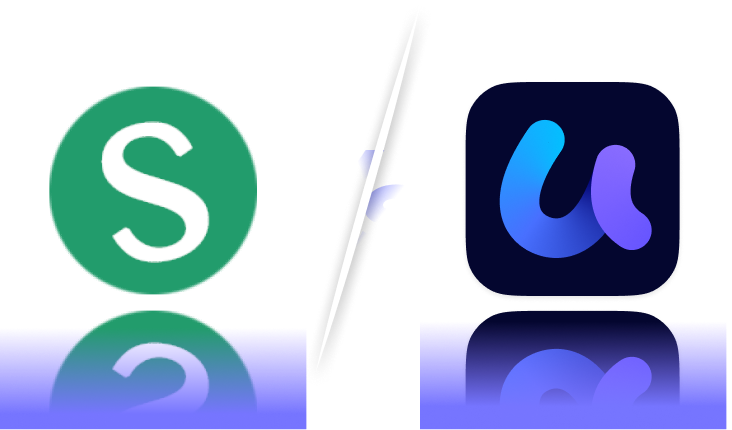


 Lizzy Lozano
Lizzy Lozano 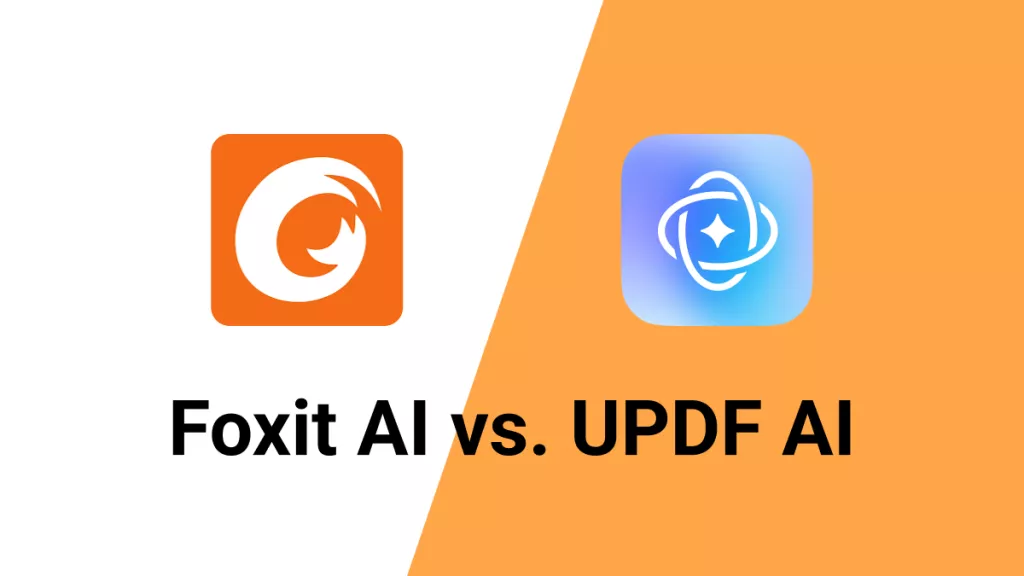
 Enrica Taylor
Enrica Taylor